Buscar la base de conocimiento por palabra clave
1. Instalación de AgileBio ScanServer
Este software de Windows es un servidor de escucha para conectarse directamente LabCollector con escáneres de rack.
Comience descargando la carpeta ZIP del servidor de escaneo en /Área de Clientes luego sección Descargas > Utilidades (es posible que deba iniciar sesión y/o registrarse). Después de la descarga, descomprima la carpeta en \AgileBio\ para crear \AgileBio\AgileBioScanServer. Alternativamente, esto se puede hacer en la misma computadora donde está instalado el software Traxcer, si LabCollector no está en la misma computadora/servidor.
Tenga en cuenta que una licencia válida para ambas el escáner y LabCollector es necesario para una funcionalidad completa. Si uno o ambos tienen una licencia de demostración o una licencia vencida, algunas funciones pueden estar limitadas.
Para iniciar el software, utilice el archivo exe. AgileBioServer.exe. Ejecute este archivo realizando un clic derecho y elija Ejecutar como administrador.
Después de la primera ejecución de la aplicación del servidor de escaneo, verá el mensaje "El servidor de escaneo está agregando un nuevo certificado válido para la conexión https".
![]()
![]() NOTA:
NOTA:
– Después de ejecutar la aplicación del servidor de escaneo e intentar conectarla con LabCollector instalado en otra computadora, debe instalar el certificado desde el servidor de escaneo en el administrador de certificados de la computadora.
– Puede obtener este certificado desde el icono “Certificado” del administrador del servidor de escaneo y descargar el archivo.
– Sin este paso, el servidor de escaneo no podrá conectarse al LabCollector.
*(Mira esto liga para ver cómo instalar el certificado de Windows)
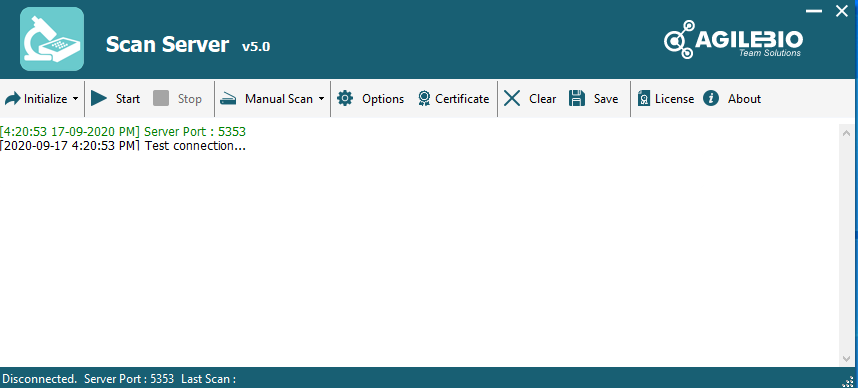
2. LabCollector Configure
Para utilizar Herramientas por lotes de muestra complemento, el escáner debe estar registrado en LabCollector bajo ADMIN > Configuración > Escáneres en rack.
Complete el formulario con la información requerida.
La IP del escáner corresponde a la dirección IP de la PC conectada al escáner. Para encontrar esta información, inicie el símbolo del sistema en esta PC y escriba ipconfig/all. El número de IP aparece en Dirección IPv4.
Por defecto, el puerto es 5151.

A partir de Versión 5.4 También se pueden agregar plantillas de placas en esta sección.
Las plantillas deben estar en formato CSV con columnas. POS (para posición); nombre de muestra;volumen;tipo_muestra.

3. Instalación y conexión de escáneres en rack
Los escáneres siempre funcionan con su propio software. AgileBio's servidor de escaneo permite la conversión de los resultados del escaneo en un archivo de mapa de bastidores/bandejas comprensible para LabCollector usando Herramientas por lotes de muestras Añadir.
Lea la guía del usuario de Ziath para obtener más información.
- Descargue e instale el controlador apropiado antes de conectar el escáner e instalar el software DataPaq™.
- Conecte el escáner a la computadora y enciéndalo usando el botón en la parte posterior.
- Instale DataPaq™.
- Configure su escáner en DataPaq™ y anote la identificación única utilizada para la interacción remota (fuente de la imagen: Ziath).
- Para DataPaq™ v3.15 o posterior, para activar la comunicación remota, debe ejecutar el archivo “C:\Program Files (x86)\Ziath\DataPaq\server.exe -s” dentro de la carpeta de instalación. Una ventana negra del símbolo del sistema que debes mantener abierta.
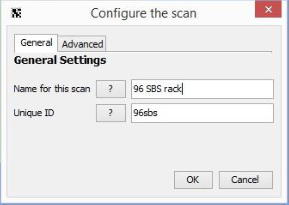
under Servidor de escaneo AgileBio, usa la pestaña Opciones.
In Sección general, deje los valores por defecto. El puerto del servidor es el mismo que en la sección 2.LabCollector Configure.
Marque la casilla Inicio automático si desea comenzar a escanear usando Herramientas por lotes de muestras Añadir.
In Ziat La sección, la dirección IP, el puerto del escáner y el puerto de notificación son los predeterminados.
Tienes que elegir el Identificación única correspondiente al bastidor que usted define en DataPaq™ (ver arriba) de la lista.
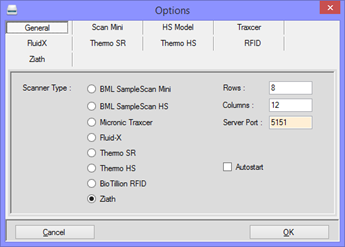
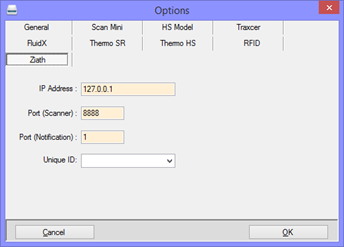
¡Ahora está listo para escanear su bastidor!
1. Inicie su escáner y abra AgileBio ScanServer (DataPaq™ se abrirá en segundo plano)
2. Inicie el proceso AgileBio ScanServer

3. en Herramientas por lotes de muestras Complemento, elija el bastidor en el que configuró LabCollector de la lista, luego haga clic en ¡Escanear! , aparece la vista previa del mapa de rack/caja, luego Proceso para completar la importación.
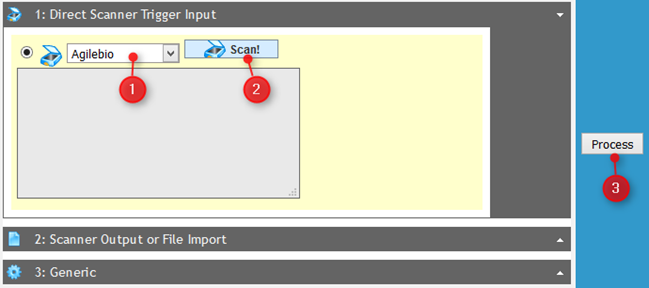
En la parte de opciones, puede seleccionar el origen del estante:
- Basado en la plantilla [elija una plantilla para aplicar] – nuevo en v5.4
- Gradilla para tubos nueva o existente con lectura directa de códigos de barras
- Gradilla de tubos existente, introduzca el ID/código de barras de la gradilla correspondiente
- Replica el rack existente, selecciona el rack/caja de tubos en la lista. En este caso, la caja se guardará como almacenamiento secundario de muestras existentes.
Instale su escáner y la última versión del software lector de códigos Tracxer. Asegúrese de que el software Tracxer tenga el valor predeterminado para la opción Archivo de salida (consulte KB-Configuración del software Micronic tracxer)
under Servidor de escaneo AgileBio, usa la pestaña Opciones.
In General sección, mantenga la configuración predeterminada. El puerto del servidor es el mismo que en LabCollector .
Marque la casilla Inicio automático si desea comenzar a escanear usando Herramientas por lotes de muestras Añadir.
In Tracxer sección, la dirección IP y el tiempo de espera (60 segundos) son los predeterminados.
Si lo desea, elija de la lista el tipo de bastidor definido en el software Tracxer.
Ingrese al Control de registro botón para registrar DLL.
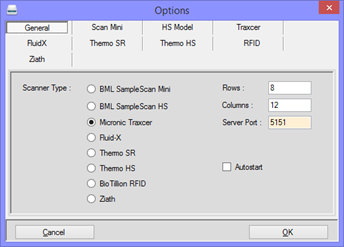
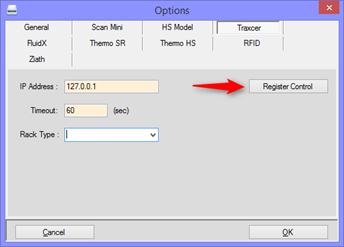
¡Ahora está listo para escanear su bastidor!
1. Inicie su escáner y abra AgileBio ScanServer.
2. Inicie el proceso AgileBio ScanServer

3. en Herramientas por lotes de muestras Complemento, elija en la lista el rack en el que configuró LabCollector, luego haz clic en ¡Escanear! , aparece la vista previa del mapa de rack/caja, luego Proceso para completar la importación.
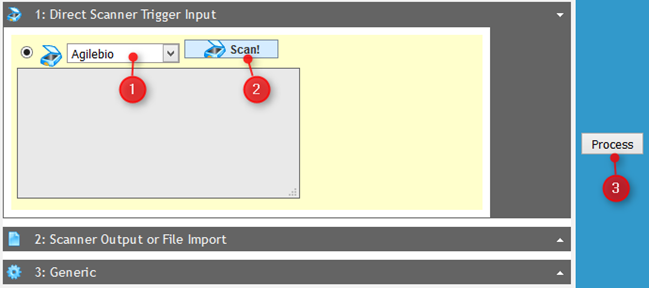
En la parte de opciones, puede seleccionar el origen del estante:
- Basado en la plantilla [elija una plantilla para aplicar] – nuevo en v5.4
- Gradilla para tubos nueva o existente con lectura directa de códigos de barras
- Gradilla de tubos existente, introduzca el ID/código de barras de la gradilla correspondiente
- Replica el rack existente, selecciona el rack/caja de tubos en la lista. En este caso, la caja se guardará como almacenamiento secundario de muestras existentes.
Instale su escáner y el software de decodificación FluidX IntelliCode™.
Copie ambos archivos “RemoteEnable.bat” y “xtr96.xrs” de \AgileBio\AgileBioScanServer\FluidX Implementación de usuario dentro de la carpeta de instalación de IntelliCode.
Cree un acceso directo a "RemoteEnable.bat" en su escritorio y ejecútelo cada vez antes de ejecutar AgileBio ScanServer.
Para la versión posterior de FluidX IntelliCode™ Decodin, siga esta configuración:
1. Seleccionar Preferencias > Remoto
2. En el campo Tipo de conexión, asegúrese de " Winsock"está seleccionado
3. Si tiene varias tarjetas de red instaladas, seleccione la adecuada en el menú desplegable de direcciones IP.
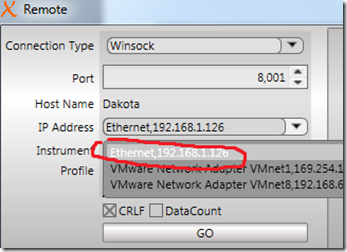
Note: Una vez que haya configurado sus ajustes según sea necesario, si marca "Remoto al arrancar", FluidX IntelliCode™ se iniciará automáticamente en modo remoto usando su configuración.
4. Hacer clic en Go
under Servidor de escaneo AgileBio, usa la pestaña Opciones.
In General sección, deje los valores por defecto. El puerto del servidor es el mismo que en LabCollector .
Marque la casilla Inicio automático si desea comenzar a escanear usando Herramientas por lotes de muestras Añadir.
In FluidoX sección, la dirección IP y el puerto son los predeterminados.
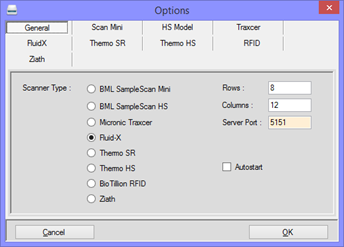
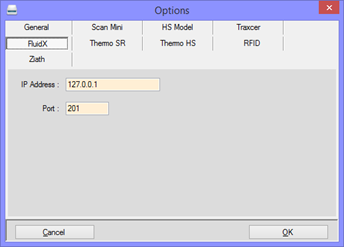
¡Ahora está listo para escanear su bastidor!
1. Inicie su escáner y ejecute el acceso directo "RemoteEnable.bat".
2. Abra el servidor de exploración AgileBio.
3. Inicie el proceso AgileBio ScanServer

4. en Herramientas por lotes de muestras Complemento, elija en la lista el rack en el que configuró LabCollector, luego haz clic en ¡Escanear! , aparece la vista previa del mapa de rack/caja, luego Proceso para completar la importación.
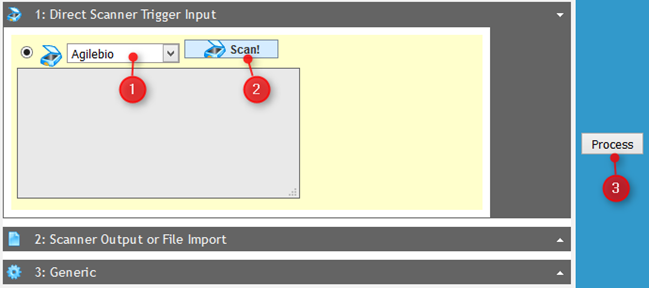
En la parte de opciones, puede seleccionar el origen del estante:
- Basado en la plantilla [elija una plantilla para aplicar] – nuevo en v5.4
- Gradilla para tubos nueva o existente con lectura directa de códigos de barras
- Gradilla de tubos existente, introduzca el ID/código de barras de la gradilla correspondiente
- Replica el rack existente, selecciona el rack/caja de tubos en la lista. En este caso, la caja se guardará como almacenamiento secundario de muestras existentes.
![]()


